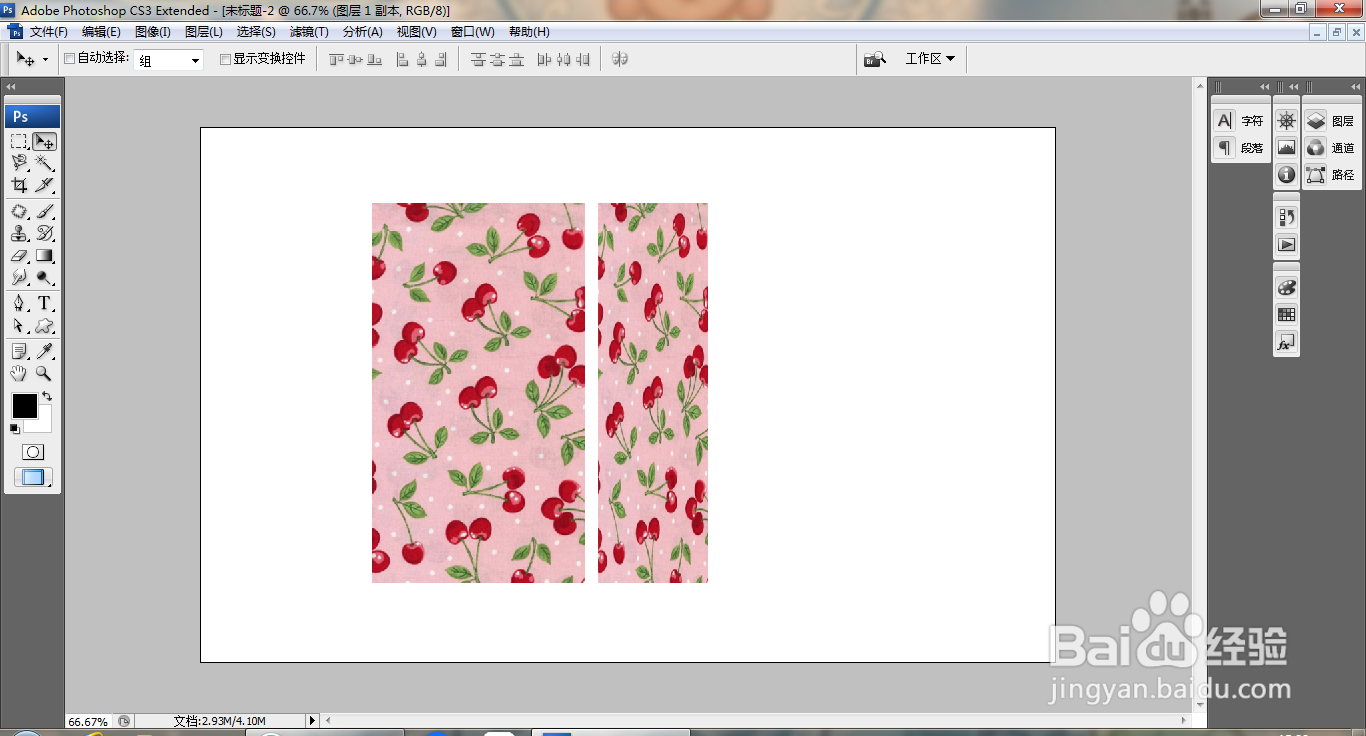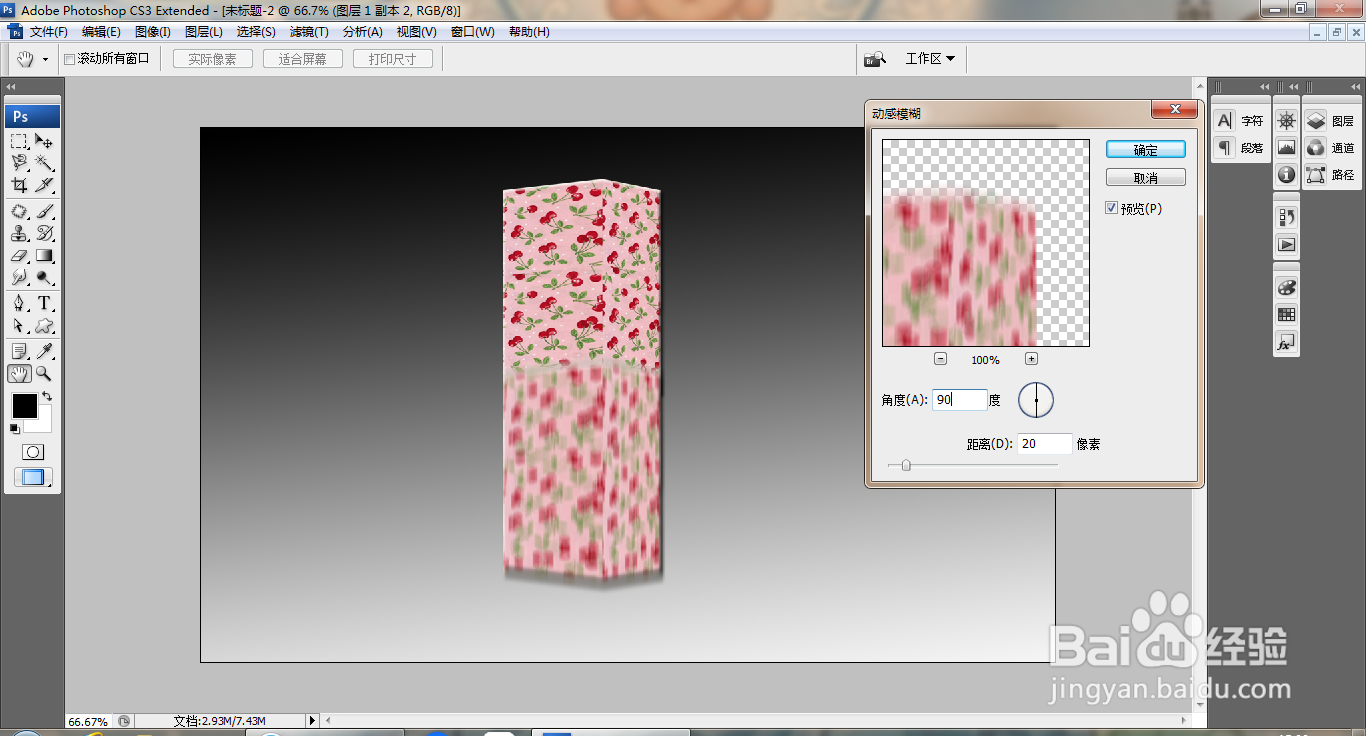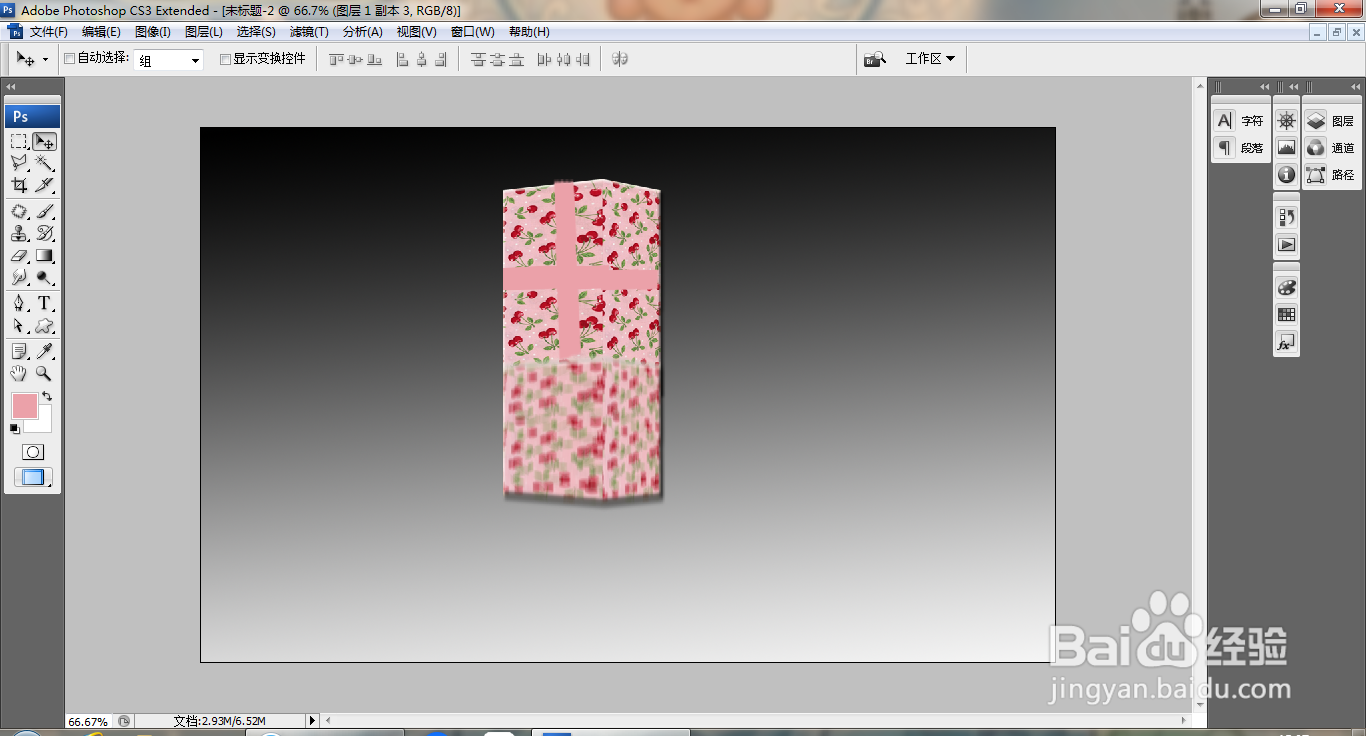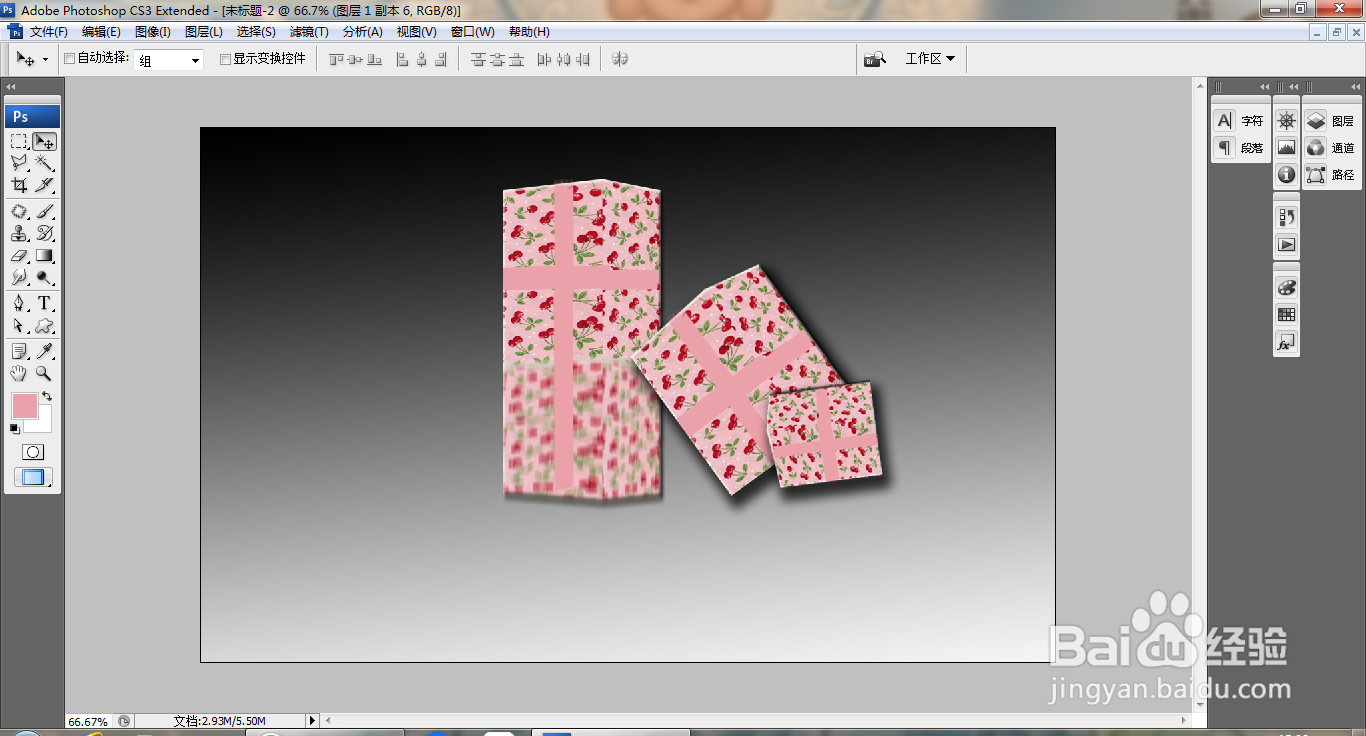1、打开PS,新建空白背景,打开图片,自由变换,再次复制图片,自由变换,如图
2、按ctrl键调整图片的节点,多次调整,如图
3、再次调整图片的节点,如图
4、选中背景,执行颜色渐变填充,如图
5、再次执行渐变颜色填充,选中图层,勾选斜面和浮雕,如图
6、复制图层副本,选择滤镜,模糊,动感模糊,如图
7、新建图层,选择矩形选区工具,绘制矩形选区,填充颜色,继续复制,如图
8、再次缩小图片的大小,如图
9、继续复制图层,旋转图片,双击图层,打开图层样式,勾选投影,如图
10、继续复制图层,调整图片的大小,多次缩小图片大小,调整图片,如图